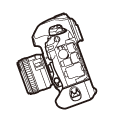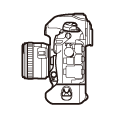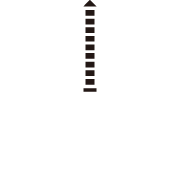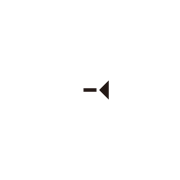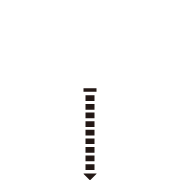静止画撮影時にカメラのボタンを押したときの機能またはボタンを押しながらコマンドダイヤルを回したときの機能を設定できます。
-
機能を割り当てられるボタンは次の通りです。割り当てを設定したいボタンの項目を選んで、Jボタンを押してください。

0
[]
v
[]
x
[]
s
[]
z
[]
V
[]
7
[]
8
[]
l
[]
m
[]
2
[]
n
[]
3
[]
S
[]
-
割り当てられる機能は次の通りです。ボタンによって割り当てられる機能は異なります。
割り当てられる機能
内容
A
[]
ボタンを押すと、あらかじめ設定した位置のフォーカスポイント(プリセットフォーカスポイント)が選ばれます。
-
プリセットフォーカスポイントを設定するには、設定したい位置にフォーカスポイントを移動して、フォーカスポイントが点滅するまでAFモードボタンを押しながら割り当てたボタンを長押しします。
-
a5[]を[]以外に設定した場合、カメラの横位置と時計回りの方向の縦位置、反時計回りの方向の縦位置で個別にプリセットフォーカスポイントを設定できます。
-
[]を選んでマルチセレクターの2を押すと、割り当てたボタンを押したときの動作を設定できます。
-
[]:ボタンを押すと、プリセットフォーカスポイントに移動します。
-
[]:ボタンを押している間のみプリセットフォーカスポインが選ばれます。ボタンを放すと、元のフォーカスポイントの位置に戻ります。
-
x
[]
ボタンを押している間、設定したAFエリアモードに変更します。ボタンを放すと、元のAFエリアモードに戻ります。
-
[]を選んで2を押すと、AFエリアモードを選べます。
q
[]
ボタンを押している間、設定したAFエリアモードに変更され、ピント合わせも行います。ボタンを放すと、元のAFエリアモードに戻ります。
-
[]を選んで2を押すと、AFエリアモードを選べます。
A
[]
ボタンを押すと、AF-ONボタンを押したときと同様にカメラが自動的に被写体にピントを合わせます。
F
[]
ボタンを押している間、フォーカスロックを行います。
E
[]
ボタンを1回押すとAEロックを行い、AEロック状態が維持されます。シャッターをきってもAEロックは解除されません。ただし、もう一度ボタンを押すか、半押しタイマーがオフになると、AEロックを解除します。
X
[]
ボタンを1回押すとAEロックを行い、AEロック状態が維持されます。また、ホワイトバランスの設定が[]または[]の場合は、直前に撮影した画像のホワイトバランスに固定されます(オートホワイトバランスロック)。シャッターをきってもAEロックおよびオートホワイトバランスロックは解除されません。ただし、もう一度ボタンを押すか、半押しタイマーがオフになるとどちらも解除されます。
D
[]
ボタンを1回押すとAEロックを行い、AEロック状態が維持されます。もう一度ボタンを押すか、シャッターをきるか、半押しタイマーがオフになると、AEロックを解除します。
C
[]
ボタンを押している間、AEロックを行います。
B
[]
ボタンを押している間、AEロックとフォーカスロックを同時に行います。
r
[]
別売のスピードライト使用時は、FVロックを行い、もう一度ボタンを押すと解除します。
h
[]
フラッシュモードが発光禁止以外の場合、ボタンを押している間、フラッシュは発光禁止になります。フラッシュモードが発光禁止の場合は、ボタンを押している間、先幕シンクロモードで撮影できます。
q
[]
-
:ボタンを押している間はレンズの絞り羽根が絞り込まれ、被写界深度が確認できます。
-
:ボタンを1回押すと開放絞りになり、ピントがどこに合っているかを確認しやすくなります。もう一度ボタンを押すと、設定した絞り値に絞り込まれます。
o
[]
ボタンを押している間、露出モードや測光モードなどの設定が、あらかじめ登録した内容に変更されます。
-
[]を選んで2を押すと、割り当てたボタンを押したときの設定の登録を行えます。
-
13で設定したい項目を選び、2を押すと設定内容が表示されます。Jボタンを押して決定します。
-
[]を選ぶと、現在カメラに設定している露出モードなどを設定内容として登録できます。
-
-
ボタンを押しながらコマンドダイヤルを回すと、絞り値やシャッタースピードが変更できます。
-
露出モードがPの場合はプログラムシフトを行えます。
-
カスタムメニューb4[]が[]以外の場合、コマンドダイヤルを回して露出補正を行えます。
-
-
次の場合、設定の登録および呼び出しはできません。
-
非CPUレンズまたはPC マイクロ 85mm F2.8Dを装着した場合
-
絞りリングのあるCPU レンズを装着し、カスタムメニューf6[]にある[]を[]に設定している場合
-
絞りリングのあるCPUレンズを、絞りリングを最小絞りにせずに装着した場合
-
1
[]
-
静止画撮影メニュー[]の[]が[]以外の場合でレリーズモードが
Ch、Cl、またはQの静音連続撮影のときは、ボタンを押しながらシャッターボタンを全押ししている間、1回分のブラケティング設定コマ数を撮影し終えた後も、引き続きオートブラケティング撮影をします。また、レリーズモードがSまたはQのときは、ボタンを押しながらシャッターボタンを全押しし続けると、1回分のブラケティング設定コマ数を連続撮影します。
-
[]が[]の場合は、ボタンを押しながらシャッターボタンを全押ししている間連続撮影して、各コマに対してWBブラケティングを行います。
-
カスタムメニューe9[]が[]の場合は、常にボタンを押した状態になります。
c
[]
別売のワイヤレストランスミッターやワイヤレスリモートコントローラーを接続して連動レリーズモードで撮影する場合の、連動レリーズの機能を切り換えます。カスタムメニューd4[]の設定により、選択できる内容が異なります。
-
[]が[]の場合
-
c[]
ボタンを押している間、マスターカメラのみ撮影を行い、リモートカメラでは撮影を行いません。 -
d[]
ボタンを押している間、リモートカメラでのみ撮影を行います。
-
-
[]が[]の場合
-
6[]
ボタンを押している間、マスターカメラとリモートカメラが連動して撮影を行います。 -
d[]
ボタンを押している間、リモートカメラでのみ撮影を行います。
-
4
[]
-
画質モードがJPEG形式に設定されている場合、ボタンを押すと背面表示パネルの画質モードに「RAW」が表示され、押してから1回の撮影のみRAW画像がJPEG画像と同時に記録されます。撮影後シャッターボタンから指を放すか、もう一度ボタンを押すと[]を解除します。
-
RAW画像は静止画撮影メニュー[]の[]で設定した画像サイズ、[]の設定で記録されます。
b
[]
ボタンを1回押すと、ファインダーや画像モニターに構図用格子線を表示します。もう一度ボタンを押すと、格子線の表示を終了します。
!
[]
ボタンを1回押すと、ファインダーに水準器インジケーターを表示します。もう一度ボタンを押すと、水準器表示を終了します。
b
[]
ボタンを押すと、音声メモ機能を使用できます。
j
[]
すでに有線LANまたはワイヤレストランスミッターを使用してネットワークに接続したことがある場合、前回接続したネットワークに接続できます。ネットワークに接続したことがない場合、ネットワークの設定画面が表示されます。
O
[]
ボタンを押すと、マイメニューを表示します。
3
[]
マイメニューの最上位に登録してある項目へジャンプします。よく使うメニュー項目をマイメニューの最上位に登録して、この機能を使うと便利です。
K
[]
ボタンを押すと再生画面を表示します。
l
[]
ボタンを押すと再生メニュー[]で設定した条件に合った画像を再生します。
W
[]
1コマ再生時にボタンを押すと、有線LANまたはワイヤレストランスミッターで接続するパソコンに画像を送信指定できます。
K
[]
ボタンを押すと、中央のフォーカスポイントが選ばれます。
G
[]
AF-ONボタンの設定と同じです。
n
[]
ボタンを押しながらコマンドダイヤルを回すと、静止画撮影メニューを切り換えられます。
z
[]
ボタンを押しながらメインコマンドダイヤルを回すとAFモード、サブコマンドダイヤルを回すとAFエリアモードの設定を変更できます。
J
[]
ボタンを押しながらコマンドダイヤルを回すと、撮像範囲の設定を変更できます。選べる撮像範囲は、カスタムメニューd8[]で設定できます。
y
[]
ボタンを押しながらコマンドダイヤルを回すと、アクティブD-ライティングの設定を変更できます。
z
[]
ボタンを押しながらコマンドダイヤルを回すと、露出ディレーモードの設定を変更できます。
$
[]
露出モードがSまたはMのとき、ボタンを押しながらメインコマンドダイヤルを回すと、シャッタースピードを固定します。露出モードがAまたはMのとき、ボタンを押しながらサブコマンドダイヤルを回すと、絞り値を固定します。
v
[]
カスタムメニューb2[]の設定にかかわらず、シャッタースピードまたは絞り値を1段ステップで設定できます。
-
露出モードがSまたはMのとき、ボタンを押しながらメインコマンドダイヤルを回すと、シャッタースピードを1段ステップで設定します。
-
露出モードがAまたはMのとき、ボタンを押しながらサブコマンドダイヤルを回すと、絞り値を1段ステップで設定します。
w
[]
ボタンを押しながらコマンドダイヤルを回すと、現在使用中のレンズの情報を、セットアップメニュー[]で設定したレンズNo.のものに切り換えます。
v
[]
ボタンを押しながらメインコマンドダイヤルを回すと、露出モードを切り換えられます。
E
[]
ボタンを押しながらメインコマンドダイヤルを回すと、露出補正を設定できます。
9
[]
ボタンを押しながらメインコマンドダイヤルを回すと、ISO感度を変更できます。ボタンを押しながらサブコマンドダイヤルを回すと、感度自動制御の設定を変更できます。
w
[]
ボタンを押しながらコマンドダイヤルを回すと、測光モードの設定を変更できます。
c
[]
画像再生時にボタンを押しながらメインコマンドダイヤルを回して、レーティング(重要度)を画像に設定できます。
-
[]を選んで2を押すと、レーティングの設定画面が表示されます。[]以外を選ぶと、画像再生時にボタンを押すだけで選んだレーティングを画像に設定できます。もう一度ボタンを押すと、レーティングを星なしに変更します。
t
[]
ボタンを押しながらメインコマンドダイヤルを回すと撮影コマ数、サブコマンドダイヤルを回すと補正ステップまたはアクティブD-ライティングの度合いを変更できます。
$
[]
ボタンを押しながらメインコマンドダイヤルを回すと多重露出モード、サブコマンドダイヤルを回すと、多重露出のコマ数の設定を変更できます。
2
[]
ボタンを押しながらメインコマンドダイヤルを回すとHDRモード、サブコマンドダイヤルを回すとHDRの露出差を設定できます。
Y
[]
サブセレクターまたは縦位置マルチセレクターを上下左右に倒したときはマルチセレクターの1342と同じ機能になります。
-
サブセレクターに割り当てる場合、画像を拡大表示したときのサブセレクターの動作を[]または[]に設定できます。
-
縦位置マルチセレクターに割り当てる場合、[]で再生時の機能を設定できます。[]を選んだ場合、上下に倒すと表示画像を、左右に倒すと画像情報のページを切り換えられるようになります。
-
縦位置マルチセレクターに割り当てた場合、中央ボタンを押したときの機能はマルチセレクターの中央ボタンを押したときと同じです。
x
[]
サブセレクターまたは縦位置マルチセレクターを上下左右に倒すとフォーカスポイントを選べます。
-
縦位置マルチセレクターに割り当てた場合、中央ボタンを押したときの機能は[]と同じです。
[]
ボタンは機能しません。
-
[]を[]に設定して割り当てたボタンを押すと、カメラに内蔵している傾斜センサーを使って、ファインダーに水準器インジケーターを表示します。この「水準器インジケーター」の見方は次の通りです。
ローリング方向
|
カメラが時計回りに傾いている場合 |
カメラが正位置の場合(傾いていない場合) |
カメラが反時計回りに傾いている場合 |
|---|---|---|
|
|
|
|
ピッチング方向
|
カメラが前に傾いている場合 |
カメラが正位置の場合(傾いていない場合) |
カメラが後ろに傾いている場合 |
|---|---|---|
|
|
|
|
-
カメラを前または後ろに大きく傾けると、水準器の誤差が大きくなりますのでご注意ください。測定できない状態までカメラを傾けると、水準器の目盛が消灯します。
-
カメラを縦位置に構えて撮影するときは、ローリング方向とピッチング方向の水準器の表示位置が入れ替わります。